Atasi Masalah Nomor Halaman di Microsoft Word
Jika anda sedang berurusan dengan pengaturan nomor halaman di microsoft word maka disinilah anda harusnya membaca artikel ini dengan seksama dan penuh perhatian. Masalah pengaturan nomor halaman sering kali dialami oleh anda yang sedang menyusun laporan, makalah, atau bahkan skripsi. Masalah yang dialami pun cukup beragam, seperti nomor halaman tidak urut, nomor halaman sama semua, dan kesulitan bagaimana cara membedakan nomor halaman dan letaknya di suatu halaman tertentu.
Tenang dan sabar, semua akan dibahas satu-satu hingga tuntas sampai ke akarnya. Haha
Solusi nomor halaman tidak urut
Gampang, misal anda sekarang berada di halaman word 1 yang mempunyai nomor halaman 1 dan dihalaman 2 dengan nomor halaman 7
klik 2 kali dibagian footer halaman yang tidak urut (nomor 7), kemudian pilih Page Number -> Format page Numbers
Pilih Continue from previuous section -> klik OK.
hasilnya halaman akan berubah menjadi 2 dan urut.
-----selesai-----
Solusi halaman sama semua.
Yang perlu anda lakukan adalah, klik 2 kali footer halaman, pilih Page Number –> klik Remove Page Numbers maka semua nomor halaman akan hilang, dan anda hanya tinggal memberikan nomor halaman ulang dengan perintah Insert -> Page Number.
-----selesai-----
Daftar isi diatas merupakan salah satu contoh daftar isi dalam skripsi. Yang berada di kotak merah dan hijau merupakan lokasi halaman sesuai dengan keterangan.
Cara bacanya seperti ini, jika anda mau membaca Abstrak maka anda harus membuka halaman iv dan jika anda ingin membuka sub bab Rumusan Masalah anda harus membuka halaman nomor 3.
Pertanyaannya adalah bagaimana cara membuat nomor halaman yang berbeda seperti diatas? Ada yang menggunakan angka romawi dan juga angka reguler dalam 1 file microsoft word.
Cara membuat halaman yang berbeda format atau letak dalam 1 word
Caranya cukup mudah namun butuh konsentrasi dan pemahaman penuh. Saya akan memberikan contoh ada halaman DAFTAR TABEL dan BAB 1 PENDAHULUAN. Disini saya akan membuat seperti contoh daftar isi diatas dimana DAFTAR TABEL ada pada halaman x, dan secara default halaman BAB 1 PENDAHULUAN akan berada pada halaman xi.
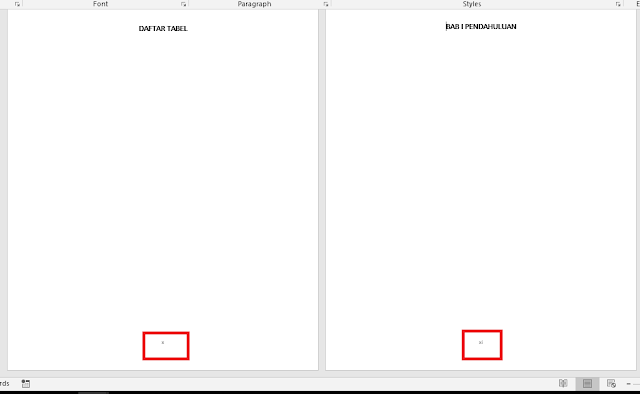
Disini kita akan mengubah halaman BAB 1 PENDAHULUAN menjadi halaman nomor 1
1. Pertama yang harus kita lakukan adalah arahkan kursor mouse pas disebelah kiri tulisan BAB 1 PENDAHULUAN (harus pas ya)
2. Klik Layout -> Breaks -> pilih Next Page
3. Klik 2 kali footer halaman BAB 1 PENDAHULUAN -> pilih Page Number -> Klik Format Page Numbers
4. Ubah settingan seperti gambar dibawah ini, kemudian klik OK
5. Maka hasilnya akan seperti dibawah ini
Catatan: jika anda ingin mengubah letaknya anda hanya pelu memberikan perintah klik 2 kali di footer -> pilih Page Number -> dan pilih Top of Page untuk meletakan nomor halaman diatas, pilih Bottom of Page untuk dibawah.
Mudah bukan? jika ada yang kurang jelas silahkan bubuhkan tulisan dikolom komentar artikel ini, insyaAllah saya akan membalasnya sebaik mungkin.
Buat anda yang merasa artikel ini memberikan solusi dan bermanfaat silahkan bagikan ke teman dan saudara anda.
Dan jangan lupa untuk baca artikel saya yang laiinya.
Matur nuwun terima kasih.
Tenang dan sabar, semua akan dibahas satu-satu hingga tuntas sampai ke akarnya. Haha
Kenapa nomor halaman tidak urut?
Perlu diketahui, nomor halaman akan muncul secara otomatis saat anda memberikan perintah Insert -> Page Number, dan kebetulan secara default nomor akan muncul berurutan sesuai dengan posisi halaman yang bersangkutan. Nomor halaman tidak urut bisa disebabkan adanya pengaturan Page Breaks.Solusi nomor halaman tidak urut
Gampang, misal anda sekarang berada di halaman word 1 yang mempunyai nomor halaman 1 dan dihalaman 2 dengan nomor halaman 7
klik 2 kali dibagian footer halaman yang tidak urut (nomor 7), kemudian pilih Page Number -> Format page Numbers
Pilih Continue from previuous section -> klik OK.
hasilnya halaman akan berubah menjadi 2 dan urut.
-----selesai-----
Nomor halaman sama semua?
Untuk kasus ini memang banyak penyebabnya, tergantung apa saja yang telah kita lakukan hingga menyebabkan nomor semua halamannya sama (error), solusinya apa? Salah satunya adalah reset ulang pengaturan halaman.Solusi halaman sama semua.
Yang perlu anda lakukan adalah, klik 2 kali footer halaman, pilih Page Number –> klik Remove Page Numbers maka semua nomor halaman akan hilang, dan anda hanya tinggal memberikan nomor halaman ulang dengan perintah Insert -> Page Number.
-----selesai-----
Bagaimana cara membuat halaman yang berbeda dalam 1 word?
Yang ini biasanya digunakan dalam penulisan makalah, laporan, atau skripsi. Untuk lebih gampang penjelasannya silahkan lihat contoh daftar isi dibawah ini.Daftar isi diatas merupakan salah satu contoh daftar isi dalam skripsi. Yang berada di kotak merah dan hijau merupakan lokasi halaman sesuai dengan keterangan.
Cara bacanya seperti ini, jika anda mau membaca Abstrak maka anda harus membuka halaman iv dan jika anda ingin membuka sub bab Rumusan Masalah anda harus membuka halaman nomor 3.
Pertanyaannya adalah bagaimana cara membuat nomor halaman yang berbeda seperti diatas? Ada yang menggunakan angka romawi dan juga angka reguler dalam 1 file microsoft word.
Cara membuat halaman yang berbeda format atau letak dalam 1 word
Caranya cukup mudah namun butuh konsentrasi dan pemahaman penuh. Saya akan memberikan contoh ada halaman DAFTAR TABEL dan BAB 1 PENDAHULUAN. Disini saya akan membuat seperti contoh daftar isi diatas dimana DAFTAR TABEL ada pada halaman x, dan secara default halaman BAB 1 PENDAHULUAN akan berada pada halaman xi.
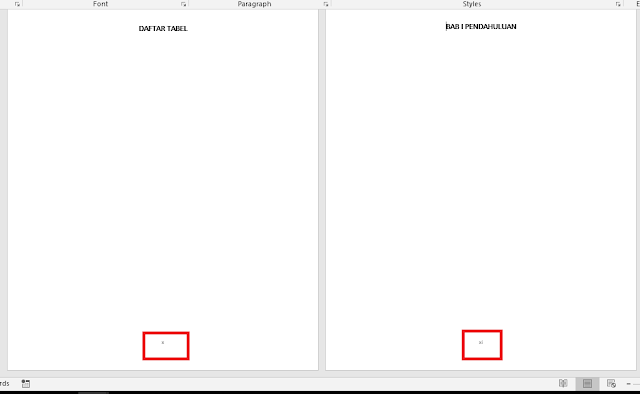
Disini kita akan mengubah halaman BAB 1 PENDAHULUAN menjadi halaman nomor 1
1. Pertama yang harus kita lakukan adalah arahkan kursor mouse pas disebelah kiri tulisan BAB 1 PENDAHULUAN (harus pas ya)
2. Klik Layout -> Breaks -> pilih Next Page
3. Klik 2 kali footer halaman BAB 1 PENDAHULUAN -> pilih Page Number -> Klik Format Page Numbers
4. Ubah settingan seperti gambar dibawah ini, kemudian klik OK
5. Maka hasilnya akan seperti dibawah ini
Catatan: jika anda ingin mengubah letaknya anda hanya pelu memberikan perintah klik 2 kali di footer -> pilih Page Number -> dan pilih Top of Page untuk meletakan nomor halaman diatas, pilih Bottom of Page untuk dibawah.
Mudah bukan? jika ada yang kurang jelas silahkan bubuhkan tulisan dikolom komentar artikel ini, insyaAllah saya akan membalasnya sebaik mungkin.
Buat anda yang merasa artikel ini memberikan solusi dan bermanfaat silahkan bagikan ke teman dan saudara anda.
Dan jangan lupa untuk baca artikel saya yang laiinya.
Matur nuwun terima kasih.







